
Moderní přenosná zařízení, jako je iPhone, skvěle streamují digitální hudbu, filmy a hudební videa, ale neustálé používání těchto mediálních služeb může způsobit, že se iPhonu vybije baterie. Baterie má konečnou životnost; zásadní je vytěžit z toho mezi poplatky maximum. Jedním ze způsobů, jak ušetřit energii baterie, je vypnout služby a aplikace, které běží na pozadí. Zde je několik dalších tipů, jak optimalizovat spotřebu energie ve vašem iPhonu, aby se baterie nenabíjela více, než je nutné. Pokyny v tomto článku platí pro telefony iPhone se systémem iOS 12 nebo iOS 11, ačkoli podobné pokyny jsou k dispozici v dřívějších verzích systému iOS.
Použijte offline režim hudební služby
Streamování hudby využívá více rezervy baterie iPhonu než přehrávání lokálně uložených zvukových souborů – buď stažených, nebo synchronizovaných. Pokud služba streamování hudby podporuje režim offline (Apple Music a Spotify to dělají dva), použijte režim offline ke stažení často přehrávaných skladeb. Pokud streamujete skladby několikrát, stáhněte si je do svého iPhone a poskytněte jim úložný prostor. Potom můžete poslouchat, i když nemáte připojení k internetu.
Podívejte se, které aplikace vybíjí baterie
Na iPhonech se systémem iOS 8 nebo novějším je v nabídce Nastavení možnost využití baterie, která uvádí aplikace (v procentech), které spotřebovávají nejvíce baterie. Zejména streamovací aplikace mohou rychle vybíjet baterii, takže pokud neposloucháte hudbu, zavřete je. Chcete -li zjistit, které aplikace spotřebovávají nejvíce energie z baterie:
-
Otevři Nastavení aplikace.
-
Přejděte dolů a klepněte na baterie.
-
Klepněte buď na Posledních 24 hodin nebo Posledních 10 dní pro zobrazení doby využití a aktivity.
-
Aplikace jsou uvedeny v pořadí, přičemž jako první jsou uvedeny ty, které využívají nejvíce energie z baterie. Podívejte se, které můžete používat méně často. Věnujte zvláštní pozornost těm, které jsou označeny jako aktivita na pozadí.
Místo reproduktorů používejte sluchátka nebo sluchátka
K poslechu hudby prostřednictvím interního reproduktoru iPhone nebo bezdrátového nastavení je zapotřebí více energie než k poslechu kabelových sluchátek dodaných s iPhonem. Používání sluchátek snižuje množství potřebné energie.
Omezit aktualizaci aplikace na pozadí
Funkce aktualizace aplikací na pozadí udržuje aplikace vždy aktuální, takže jsou připraveny jít, kdykoli jste. Chcete-li šetřit energii baterie, vypněte pro většinu aplikací aktualizaci na pozadí nebo omezte funkci pouze na připojení Wi-Fi.
-
Otevřeno Nastavení, poté vyberte obnovit aplikace na pozadí.
-
Chcete-li tuto funkci nechat zapnutou, aby se obnovovala prostřednictvím Wi-Fi i mobilního připojení, zrušte výběr aplikací, které nepotřebují aktualizaci na pozadí.
-
Chcete -li omezit, kdy se aplikace mohou obnovovat na pozadí, klepněte na Na vedle obnovit aplikace na pozadí. Poté klepnutím umístěte zaškrtnutí vedle obou Vypnuto nebo Wi-Fi, z nichž žádný neovlivňuje využití baterie.
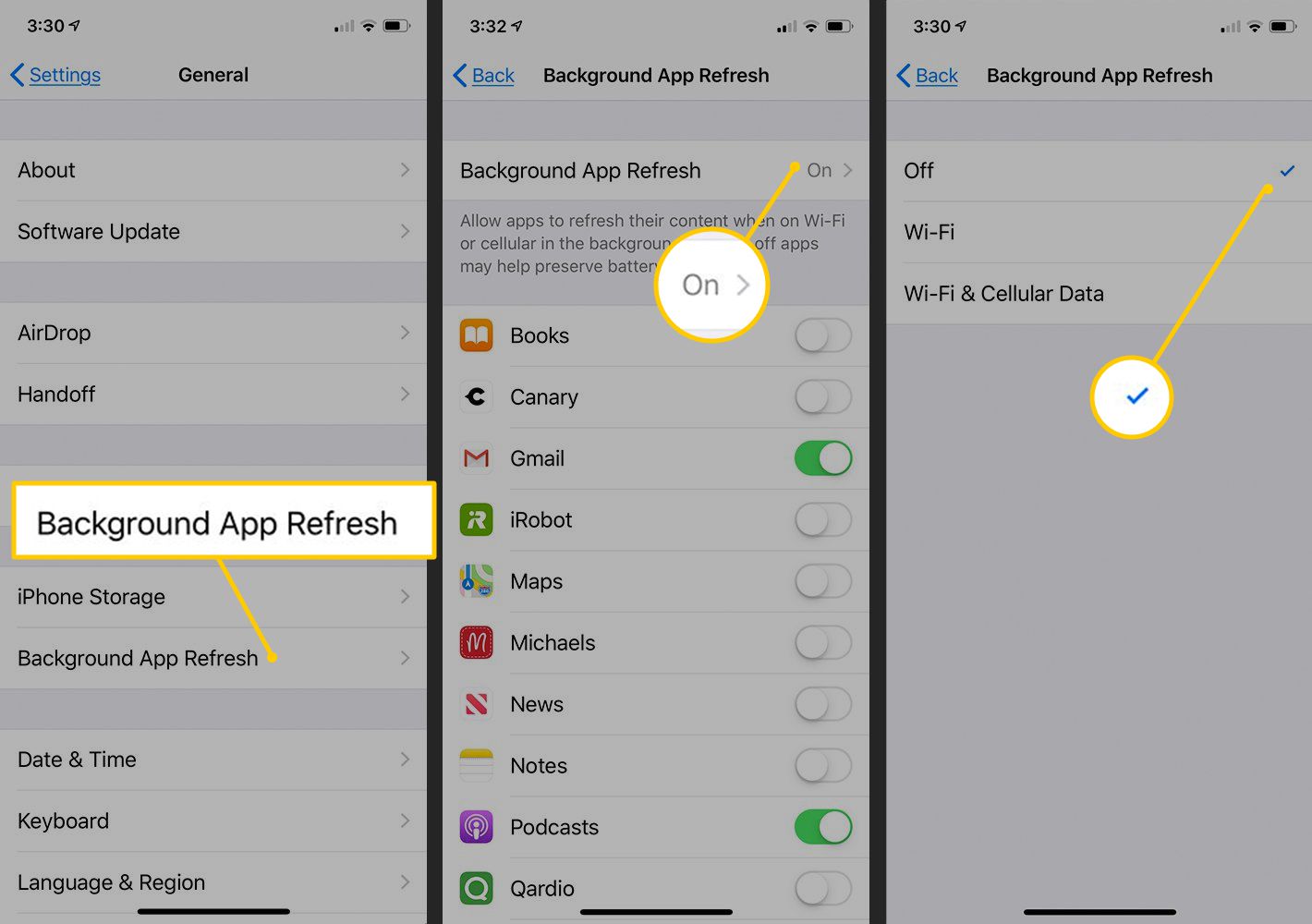
Snižte jas obrazovky
Jas obrazovky je obrovský odliv energie. Snížení jasu obrazovky je rychlý způsob, jak ušetřit životnost baterie.
-
Otevřeno Nastavení.
-
Klepněte na Displej a jas.
-
Posunutím posuvníku doleva ztlumíte obrazovku a šetříte energii baterie.
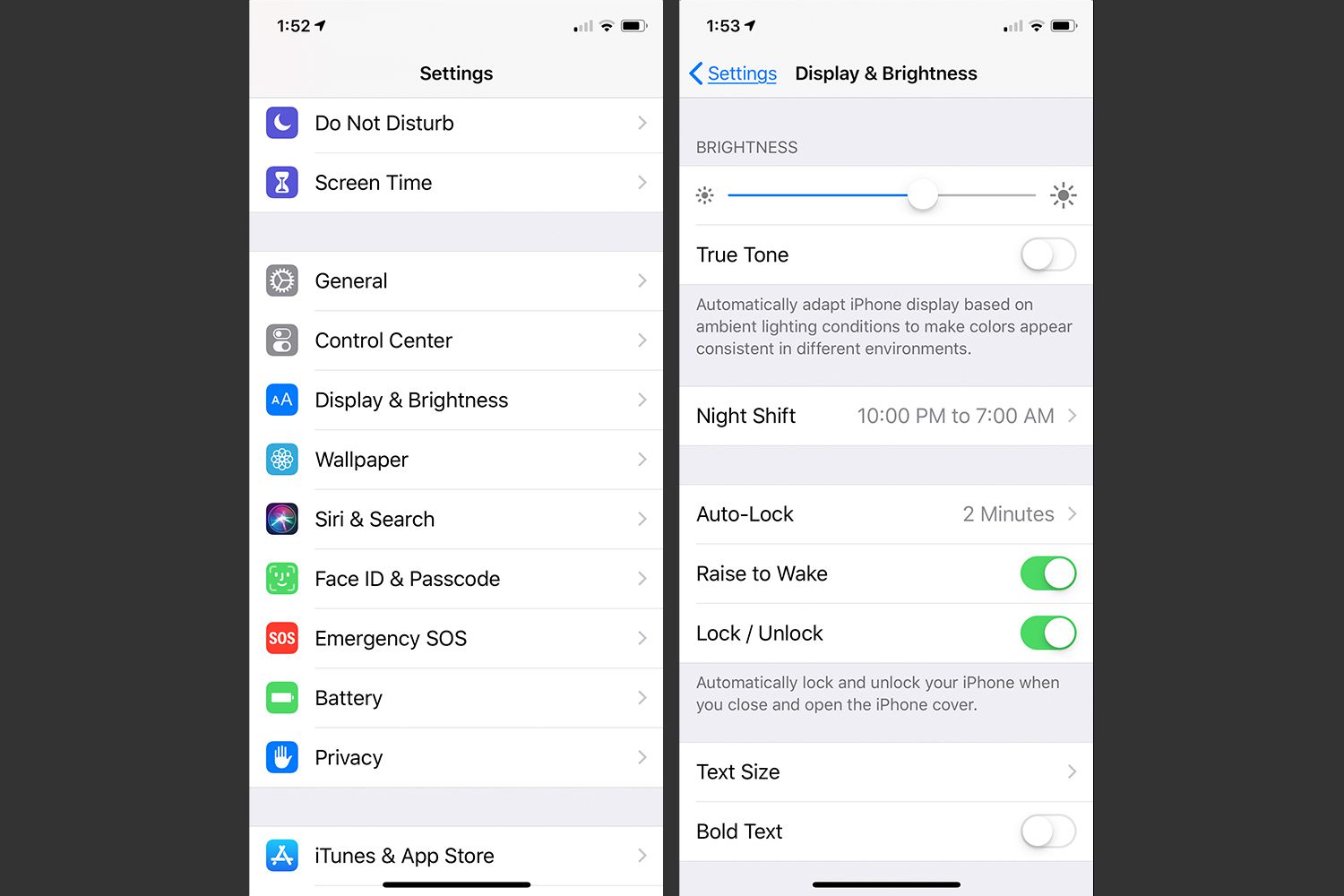
Zakázat Bluetooth
Pokud právě streamujete hudbu do sady reproduktorů Bluetooth, je dobré tuto službu deaktivovat. Bluetooth zbytečně vybíjí baterii, pokud ji k ničemu nepoužíváte. Zde je postup:
-
Otevřeno Nastavení.
-
Klepněte na Bluetooth.
-
Vypni Bluetooth přepnout spínač.
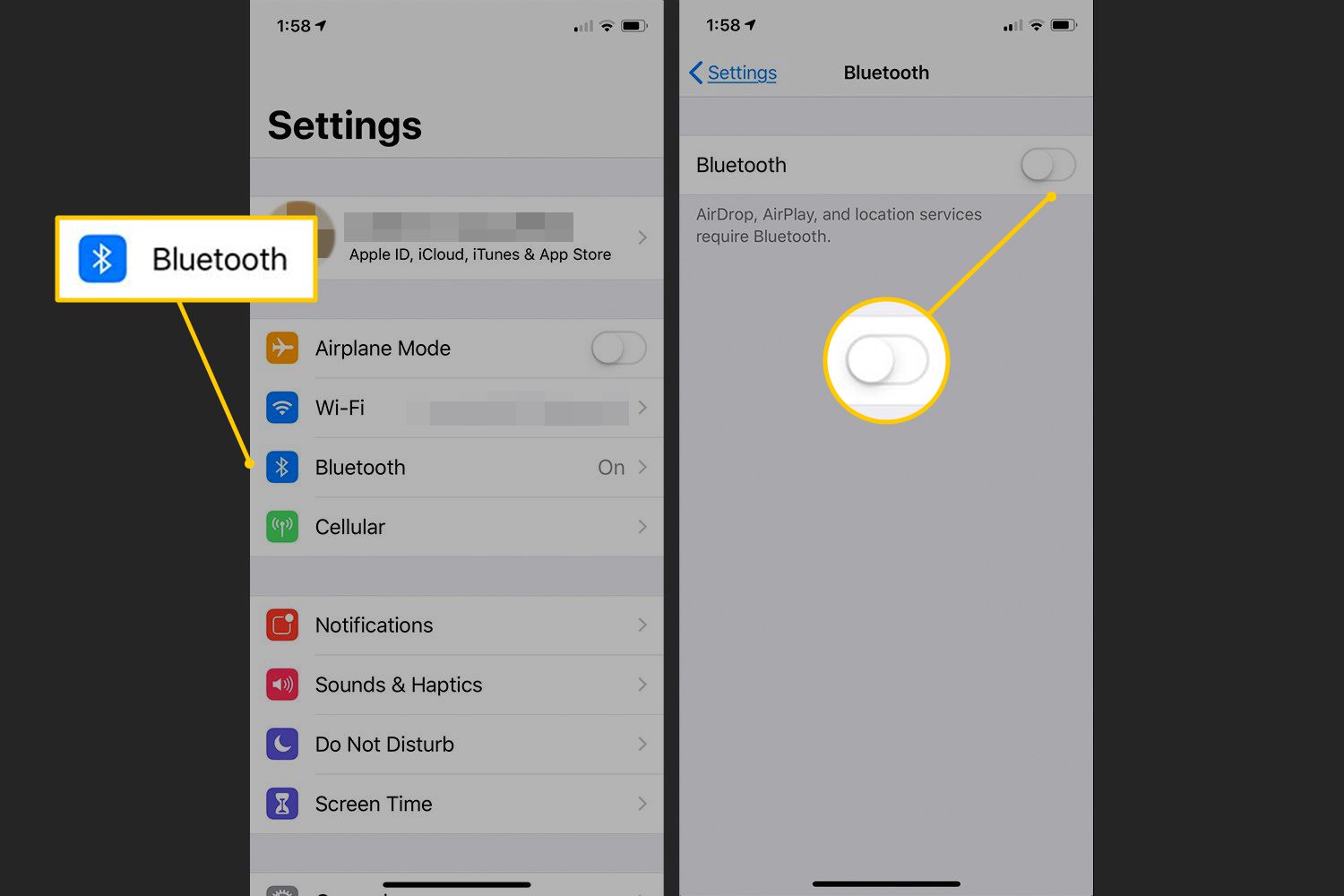
Zakázat Wi-Fi
Při poslechu místně uložené hudby nepotřebujete Wi-Fi, pokud nechcete streamovat do bezdrátových reproduktorů. Pokud nepotřebujete internet (například přes router), dočasně deaktivujte tuto baterii.
-
Otevři Nastavení aplikace.
-
Klepněte na Wi-Fi.
-
Vypni Wi-Fi přepnout spínač.
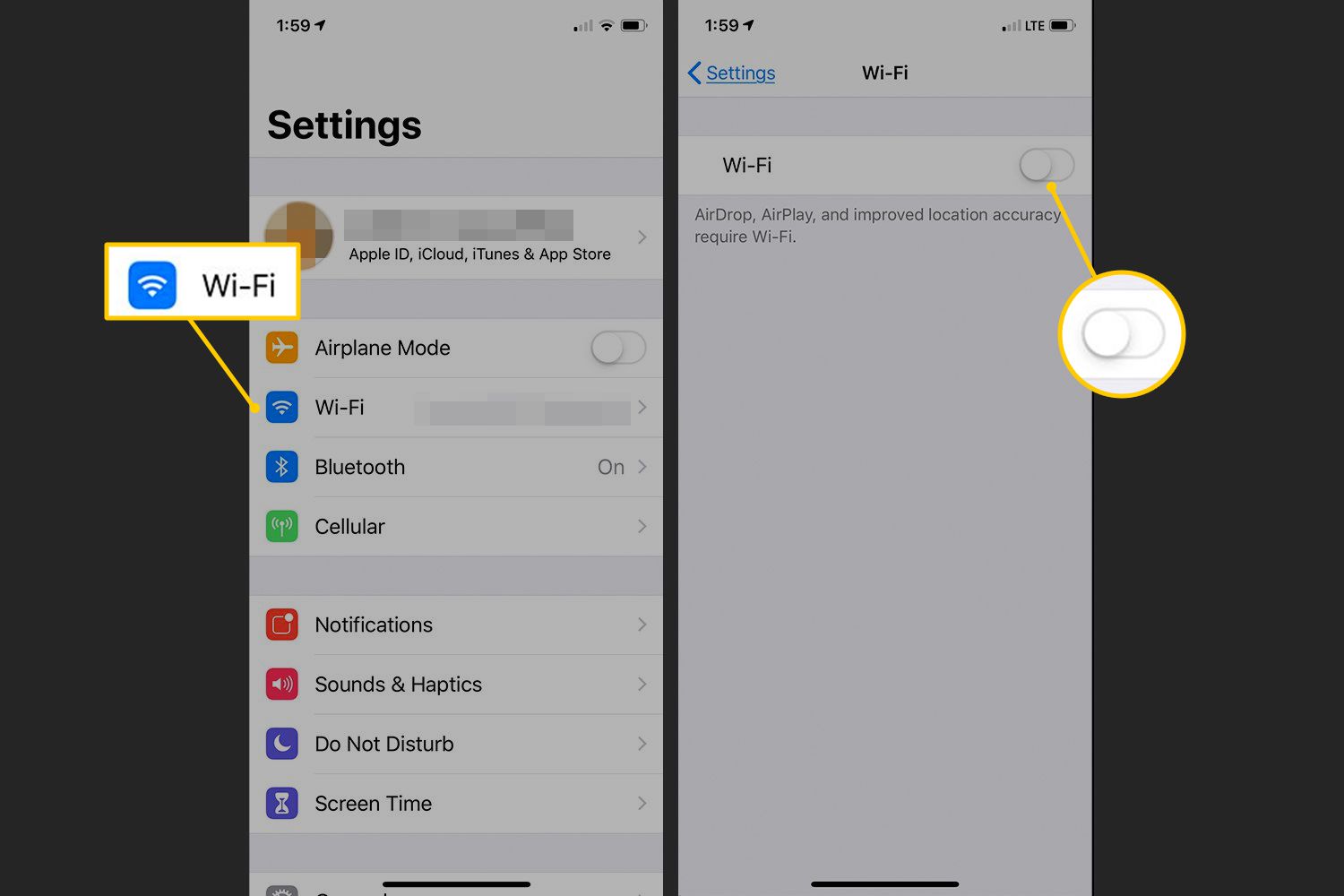
Vypněte AirDrop
AirDrop pro sdílení souborů je ve výchozím nastavení povolen. Ačkoli je to praktické, představuje to bezpečnostní riziko a při běhu na pozadí využívá energii baterie. Pokud jej nepoužíváte, vypněte jej. Vypnutí funkce AirDrop:
-
Otevřeno Nastavení, potom klepněte na Všeobecné.
-
Vybrat AirDrop.
-
Klepněte na Příjem vypnut umístit šek vedle něj, to znamená, že je funkce vypnutá.
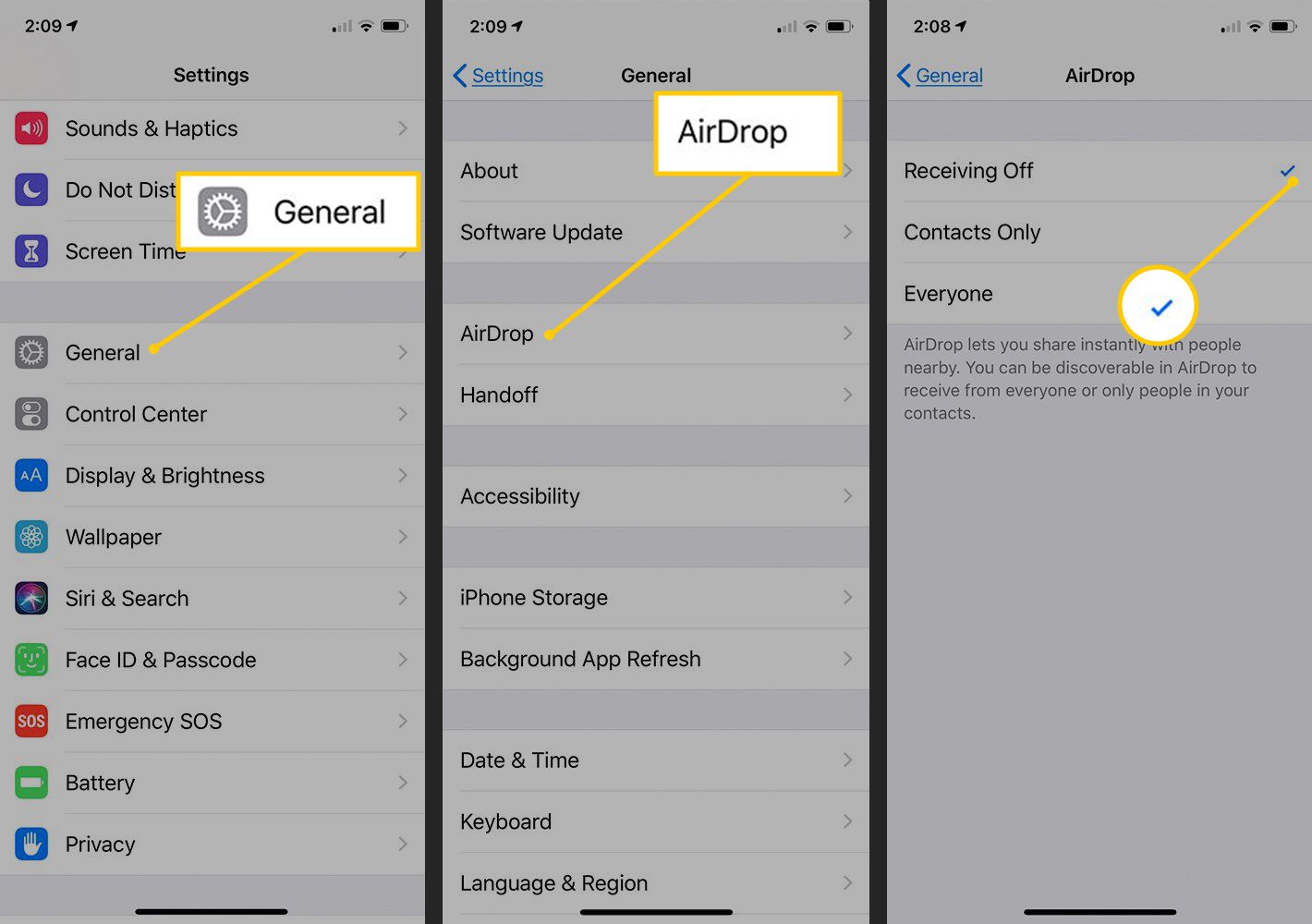
Stahujte hudební videa spíše než streamování
Sledování videí z webů, jako je YouTube, obvykle zahrnuje streamování. Pokud můžete, stahujte videa místo streamování, abyste ušetřili energii.
Deaktivujte hudební ekvalizér
Funkce EQ je skvělá, pokud ji používáte, ale je náročná na procesor. Vypnutí:
-
Otevřeno Nastavení, potom klepněte na Hudba.
-
V Hudba obrazovku, vyberte EQ.
-
V EQ klepněte na Vypnuto u něj provést šek.
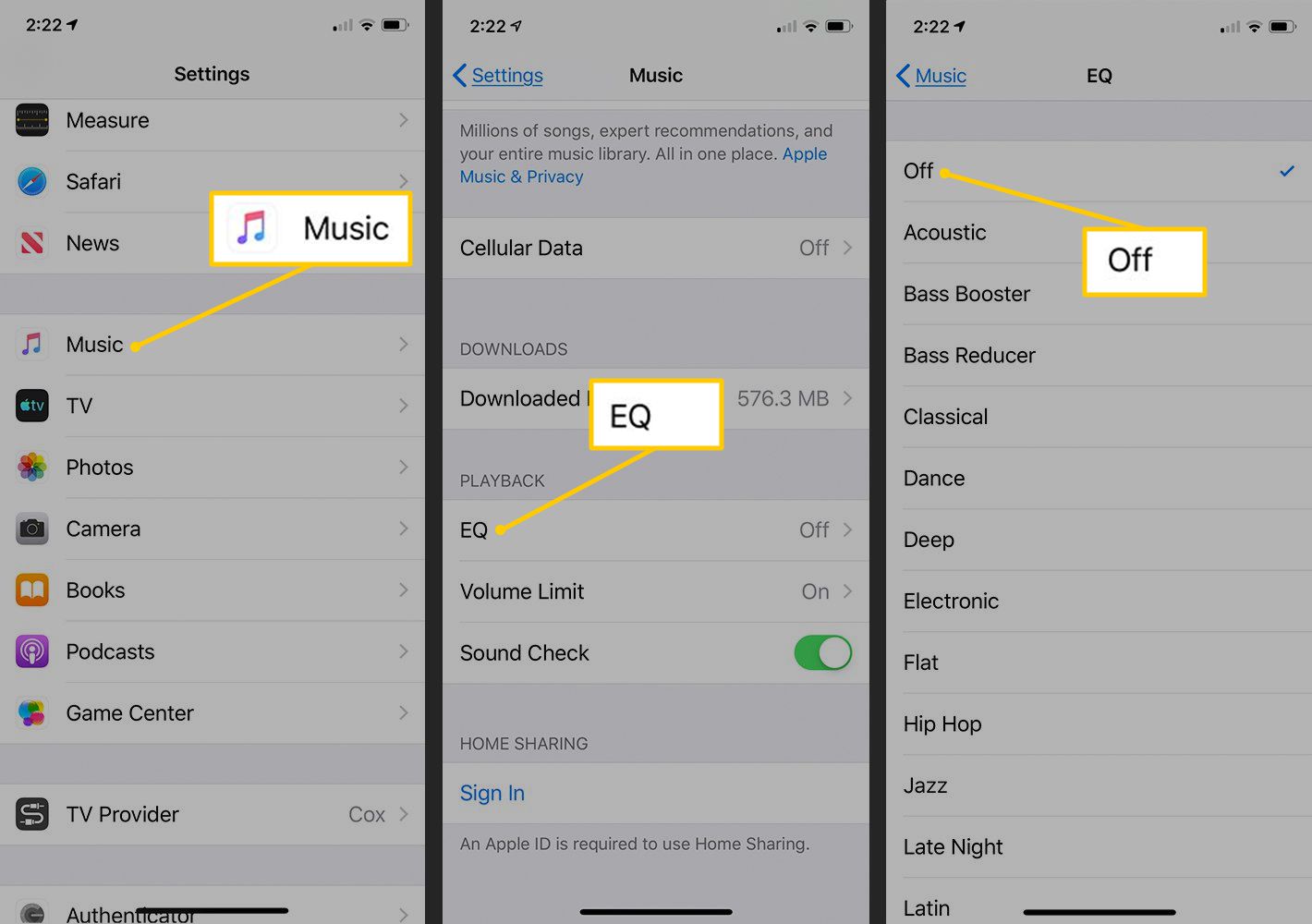
Zakázat iCloud
Apple iCloud bezproblémově funguje se všemi vašimi zařízeními. Deaktivujte tuto službu pro aplikace, které není nutné často synchronizovat, aby se šetřila energie. Chcete -li zakázat iCloud:
-
Otevřeno Nastavení, přejděte do horní části obrazovky a potom klepněte na své jméno.
-
Vybrat iCloud.
-
Zkontrolujte aplikace, které používají iCloud k synchronizaci s ostatními zařízeními. Vypněte nepotřebné aplikace.
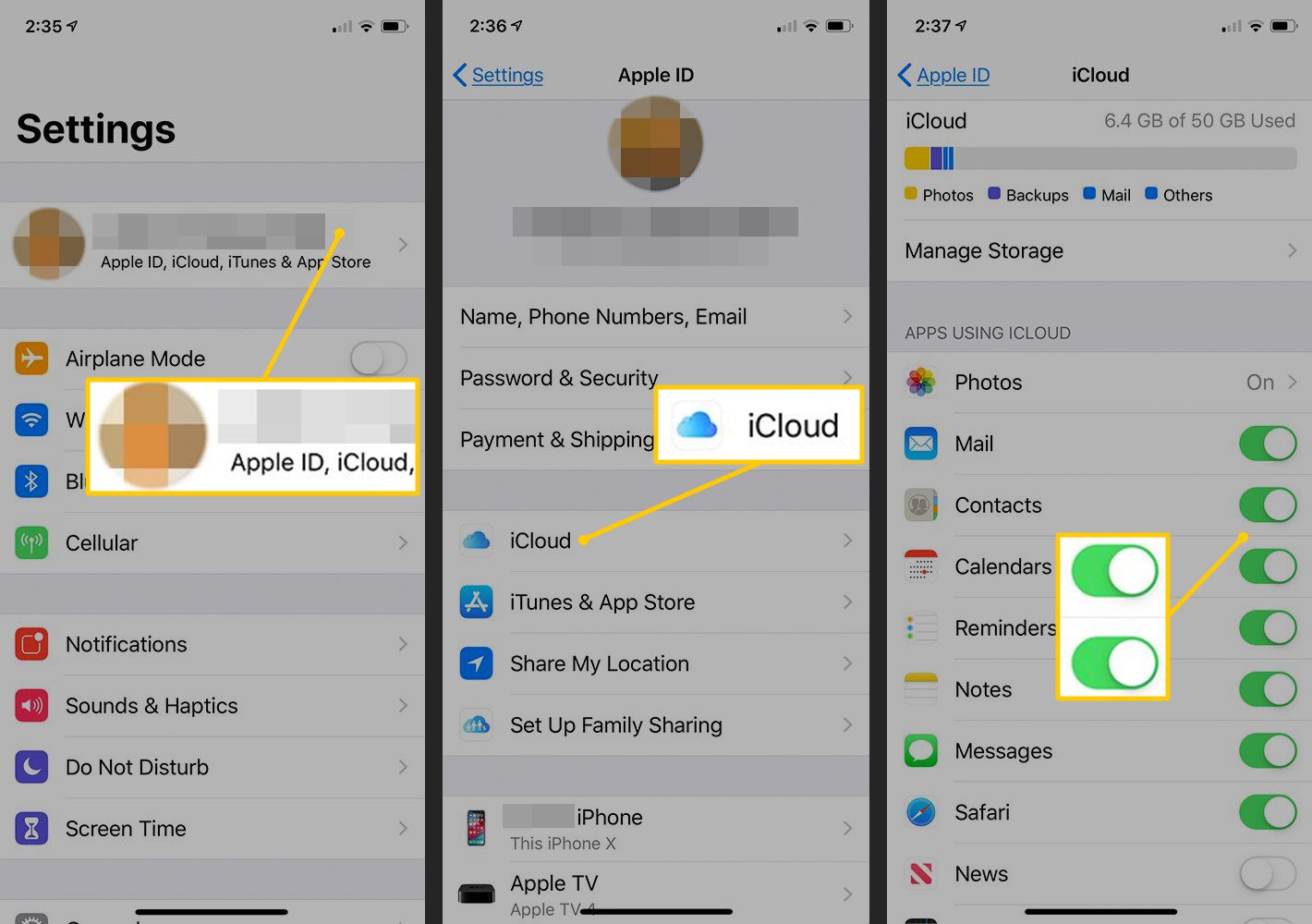
Nevypínejte připojení iCloud pro všechny aplikace. Chcete -li chránit telefon v případě ztráty nebo odcizení, zapněte funkci Najít můj iPhone. Pokud zálohujete na iCloud, zapněte pro zálohovací aplikaci iCloud.